iPhone手机相信是大部分用户的首选设备,在这款手机中用户可以感受到许多的优势,不仅有着夺人眼球的外观,还有着不错的运行速度和灵敏的反应速度,总之使用过iPhone手机的用户都会对其赞不绝口,当用户在使用的过程中,发现手机数据过多,并且存储的空间也快占满了,这种情况用户就需要对手机进行格式化,于是有不少用户问到iPhone手机怎么格式化的问题,其实这个问题很简单,用户直接进入设置页面中找到通用选项,随后在传输或还原iPhone页面中一键点击抹掉所有内容和设置选项即可,因此有需要的用户可以来看看下方小编的经验总结,希望能够帮助到大家。

1.用户在iPhone手机桌面上点击设置图标进入,接着在设置页面中需要选择通用选项
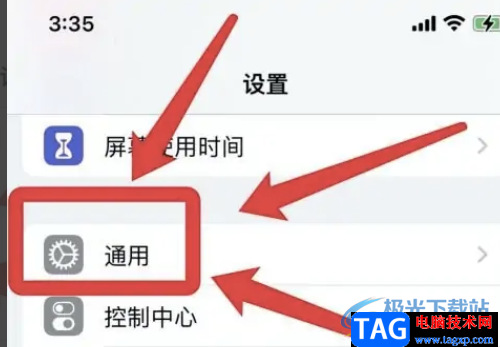
2.在弹出来的通用页面中,用户下划页面直至底部,需要选择传输或还原iPhone选项,将会打开新页面
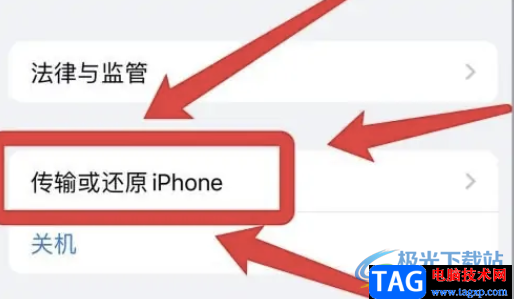
3.这时用户可以在新页面的底部看到弹出来的选项卡,用户选择抹掉所有内容和设置选项即可
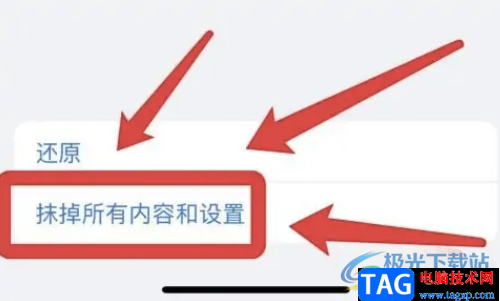
用户在iPhone手机中可以设置出自己常用的功能,以此来避免许多没有必要的麻烦,当用户需要对iPhone手机进行格式化时,直接进入到设置页面中点击通用选项,接着在打开传输或还原iPhone页面中点击抹掉所有内容和设置选项即可成功实现格式化。
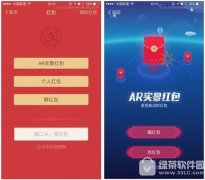 2017支付宝集五福怎么玩 支付宝AR扫福字集
2017支付宝集五福怎么玩 支付宝AR扫福字集
2017支付宝集五福怎么玩?2017年将至,支付宝推出了AR扫福字集福......
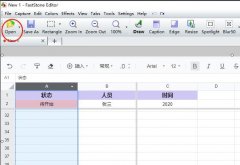 FastStone Capture怎么设置图片尺寸-设置图片
FastStone Capture怎么设置图片尺寸-设置图片
想必还有很多朋友不太清楚FastStone Capture怎么设置图片尺寸?那么......
 游戏卡顿原因分析:游戏卡顿是什么原因
游戏卡顿原因分析:游戏卡顿是什么原因
游戏卡顿是玩家在体验时常遇到的问题,使得专注与享受游戏的......
 《地下城与勇士决斗》自由之缚手镯如何
《地下城与勇士决斗》自由之缚手镯如何
地下城决斗是一款动作类格斗游戏,是地下城与勇士的衍生作品......
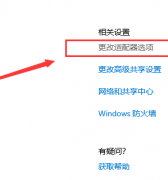 win10以太网怎么连接详细教程
win10以太网怎么连接详细教程
使用win10的小伙伴们经常会发现以太网连接不上,那么我们该如......
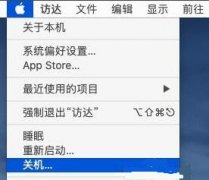
windows系统由于经常使用,如何进入安全模式还是熟悉的,那么苹果电脑如何进入安全模式呢,其实只需要先关机,然后使用快捷键的方式就能进入安全模式了。...

怎样给自己的 Apple ID充值呢?你有两种方法,一个是通过iTunes然后使用银行卡充值,另外一个就是购买gift card。,Apple ID充值教程...

苹果12手机可以同时按下音量上键与电源键进行快速截屏,也可以通过辅助触控进行截图。打开手机设置,进入设置页面后,找到并点击辅助功能,然后选择触控,进入页面后,点击辅助触控,...
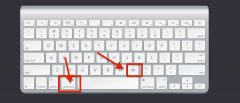
Mac怎么快速切换桌面窗口呢?Mac怎么从程序里面快速切到Mac桌面呢?当然这是经常要用到的一个基本的操作手法,这不同于程序之间的切换,这是要快速从程序里面切换到桌面,把程序...
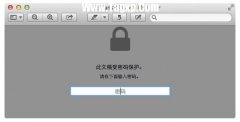
很多时候,很多办公文件和私人隐私文件都需要进行加密,以保证隐秘性。那么如何给Mac设备上的PDF文件加密呢?Mac系统自身就可以做到,教你给Mac上的PDF文件加密...
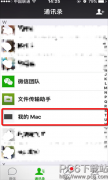
很多登陆了mac版微信的用户都发现自己的iphone的通讯录里面出现了一个叫“我的mac”的联系人。那么微信我的mac是什么意思?微信我的mac是什么?跟随小编来看看吧,微信我的mac是什么意...

手机的出现给用户带来了许多的便利,让用户的生活变得丰富简便许多,当用户在众多的手机种类中选择使用iPhone手机时,能够感受得到手机中的功能是很丰富的,并且用户在使用的过程中能够...
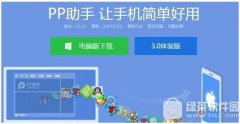
2017苹果助手哪个好用?用苹果iPhone手机的小伙伴肯定都需要一款苹果助手,下文介绍苹果iphone手机助手排名推荐,一起和小乐哥来了解下吧!...

目前,不少手机消费者都购买了iPhone6S,不过,iPhone6S具体的使用方法是什么,相信一些用户还不是很清楚。今天,小编就给大家分享一下iPhone6S设置来电小头像的方法。在iPhone6S设置来电头像之...

很多在Mac上使用百度网盘的用户抱怨百度网盘限速,而且很多外链的方式都通通被百度给干掉了,用浏览器下载网盘文件则会自动跳转到百云网盘客户端下载,如果没有充网盘会员的话...

iphone7plus续航怎么样?手机续航能力一直是用户们还比较关注的问题,下文带来苹果iphone7plus续航能力介绍,一起和小编来了解下吧! 苹果发布了iphone7/7plus新品,官方称两款手机在续航上较前任...

苹果iPhone6s自动关机门事件还没过去,如今iPhone手机再遇奇怪Bug,一度遇上自动关机的问题。电池真是罪魁祸首?据外媒报道,许多更新到iOS 10.1.1的iPhone用户反映,他们的iPhone在电池电量剩余...

iPhone ios9误删照片怎么找回 iPhone ios9误删照片找回方法。在最新版本的iOS9中有了一个强大功能,就是可以将误删的照片找回了,从iOS8开始iOS系统就会将你删除过的照片放在一个单独的文件夹中...

手机的种类是很丰富的,给用户带来了许多的选择权利,其中的iPhone手机一直是许多用户的首选,在这款手机中,有着许多的优势,除了吸引用户注意的外观以外,还有着高清的相机像素、不错...
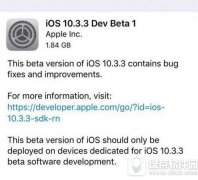
ios10.3.3beta1下载地址是什么?相信很多测试用户都想马上体验新版,下文带来苹果ios10.3.3beta1固件下载网址,需要的朋友可以根据机型选择下载哦!...